.enc viruso šalinimas (Viruso pašalinimo instrukcijos)
.enc viruso pašalinimas
Kas yra .enc failo plėtinio virusas?
.enc failo plėtinio virusas: kas tai ir kaip jis gali pažeisti kompiuterio sistemą?
.enc failo plėtinio virusas yra priskiriamas ransomware, arba failus užkoduojančių, virusų kategorijai. Šiuo metu .enc failo plėtinį naudoja dar keturi ransomware tipo virusai:
- Trojan.Encoder.6491,
- Crypt0L0cker,
- TorrentLocker,
- Cryptohasyou.
Pati naujausia .enc failo plėtinio viruso versija yra Trojan.Encoder.6491, kuris taip pat žinomas kaip Go ransomware virusas. Jis sukurtas naudojant Go programavimo kalbą ir tai yra vienas pagrindinių viruso išskirtinumų, kadangi kiti virusai sukurti naudojant C++ arba C programavimo kalbas. .enc failo plėtinio viruso tikslas – užkoduoti failus naudojant sudėtingą algoritmą ir paversti juos beverčiais. Iš tiesų, niekas nenori staigiai prarasti svarbių duomenų, prisiminimų ar viso savo gyvenimo darbo vos per vieną valandą, tad viruso kūrėjai stengiasi pasinaudoti šia situacija. Jie siūlo sumokėti išpirką ir susigrąžinti prarastus duomenis, tačiau jeigu atmesite šį pasiūlymą – visi failai bus ištrinti. Deja, daugeliu atveju, neįmanoma atkurti užšifruotų failų be hakerių turimo duomenų atkodavimo rakto. Vienintelė šiuo metu egzistuojanti išeitis yra atkurti failus iš atsarginių kopijų. Tad, jeigu jas turite, jums nereikia nerimauti. Bet prieš rūpindamiesi duomenų atkūrimu, turite pašalinti .enc failo plėtinio virusą iš kompiuterio. Šiam tikslui pasiekti siūlome naudotis patikima antivirusine programa FortectIntego, tačiau galite naudoti ir bet kurią kitą patikimą antivirusinę programą.
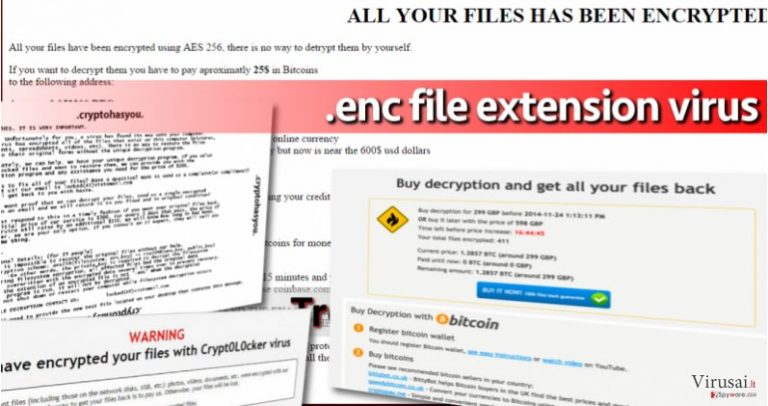
.enc failo plėtinio viruso versijos:
Trojan.Encoder.6491 ransomware virusas
Trojan.Encoder.6491 virusas yra pavojingas ransomware tipo virusas, kuris sukurtas naudojant Google Go programavimo kalbą. Jis naudoja AES šifravimo algoritmą, kuris leidžia užgrobti ir paversti duomenis beverčiais. Po failų užkodavimo, virusas prideda .enc failo plėtinį į visus pažeistus failus. Tuomet jis parodo išpirkos raštelį, kuriame reikalaujama sumokėti 25 JAV dolerius Bitkoinais. Hakeriai taip pat palieka kontaktinį elektroninio pašto adresą [email protected]. Manoma, kad viruso užkoduotus duomenis įmanoma atkurti, tačiau kol kas nėra jokio oficialaus įrankio leidžiančio tai padaryti. Belieka tik laukti ir tikėtis, kad jis pasirodys greitu metu.
TorrentLocker virusas
Tai vienintelė .enc failo plėtinio viruso versija, kurią įmanoma atkoduoti. Užšifravęs duomenis virusas siūlo įsigyti failų atkodavimo raktą už 500 JAV dolerių, tačiau, kaip jau galėjote suprasti, to daryti tikrai nereikia. Virusas palieka išpirkos raštelį „DECRYPT_INSTRUCTIONS.html, kuriame pateikiama visa informacija, kaip pasiekti mokėjimo svetainę ir sumokėti išpirką. Deja, yra labai maža tikimybė, kad .enc plėtinį į užkoduotus failus įterpė TorrentLocker virusas, nes vos tik buvo sukurtas failų atkodavimo įrankis, programišiai sukūrė atnaujintą viruso versiją – Crypt0l0cker.
Crypt0l0cker virusas yra grėsminga CryptoLocker viruso versija. Manoma, kad virusas buvo pavadintas būtent tokiu vardu, nes jo kūrėjai yra itin susižavėję CryptoLocker viruso technikomis ir sėkme. Po sėkmingo failų užkodavimo virusas pateikia išpirkos raštelį „DECRYPT_INSTRUCTIONS“ .html arba .txt formatais, kuriame paaiškina, jog už 2.2 bitkoinus programišiai atkoduos pažeistus duomenis. Šiuo metu nėra jokio būdo atkoduoti Crypt0l0cker užgrobtus failus, tačiau susidūrę su šiuo virusu turite kuo greičiau jį pašalinti iš savo kompiuterio.
.Cryptohasyou virusas
Cryptohasyou virusas yra ransomware tipo virusas, kuris naudoja kombinuotas AES ir RSA kodavimo sistemas. Įsibrovęs į kompiuterio sistemą jis užšifruoja failus ir pateikia išpirkos raštelį „YOUR_FILES_ARE_LOCKED.txt“. Raštelyje nurodoma, kad nukentėję asmenys turi susisiekti su hakeriais elektroniniu paštu [email protected] ir už 300 JAV dolerių įsigyti failus atkoduoti gebančią įrangą. Deja, kitų alternatyvių ir nemokamų įrankių kol kas nėra sukurta.
Kaip plinta failus užkoduojantys virusai?
Failus užkoduojantys virusai naudoja daug painių plėtros strategijų, tačiau vos kelios jų yra efektyvios. Nepaisant to, kad kibernetinio saugumo specialistai nuolat primena apie būtinybę ir būdus saugotis nuo šių virusų, ransomware atakų vis tiek nemažėja. Trumpai apibūdinsime pagrindines šio tipo virusų sklaidos strategijas:
- Pavojingi elektroniniai laiškai (spamas). Nusikaltėliai dažnai siunčia pavojingus elektroninius laiškus, kuriuose pridedamas užkrėstas dokumentas arba nuoroda. Pavojinguose laiškuose dažniausiai pridedamas sutrumpinti URL adresai, kurie iš pirmo žvilgsnio neatrodo įtartini. Jie netgi gali turėti visiškai saugiai atrodantį „Unsubscribe“ (liet. atsisakyti prenumeratos) mygtuką. Nuorodos taip pat gali nuvesti į užkrėstą tinklalapį. Tačiau vienas paprasčiausių būdų, kaip .enc failo plėtinio virusas patenka į kompiuterį, yra pavojingo prisegto dokumento atidarymas. Tad venkite atidarinėti prisegtus failus, kuriuos atsiunčia nežinomi ar nepažįstami siuntėjai.
- Įrankiai, randantys kompiuterio saugumo spragas (angl. exploit kits). Vartotojai gali būti nukreipiami į tinklalapį, kuriame patalpintas įrankis, kuris pradeda skenuoti kompiuterio sistemą ir ieškoti saugumo spragų. Vos jas radęs, viruso užkratas patenka į kompiuterį. Norėdami to išvengti turite pasirūpinti kompiuterio saugumu, neįdiegti nepatikimų programų ir reguliariai atnaujinti visą programinę įrangą.
- Užkrėstos reklamos. Nesileiskite apgaunami pavojingų reklamų, kurios dažniausiai atkeliauja iš nepatikimų ir įtartinų šaltinių. Įprastai tokios reklamos siūlo parsisiųsti arba atnaujinti programinę įrangą, tačiau iš tiesų jos įdiegia viruso užkratą. Be to, šios reklamos gali nukreipti į pavojingus ir užkrėstus tinklalapius.
.enc failo plėtinio viruso pašalinimas
.enc failo plėtinio virusas ir visos jo versijos gali būti pašalinamos naudojantis patikima ir stipria antivirusine programa. Nepasikliaukite pigiomis ir silpnomis antivirusinėmis programomis, kurios žada maksimalią apsaugą, tačiau iš tiesų neatlieka savo funkcijų. Patariame naudoti FortectIntego arba SpyHunter 5Combo Cleaner – tai stiprios programos, kurios gali pašalinti .enc failo plėtinio virusą automatiškai. Tam tikrais atvejais virusas gali užblokuoti antivirusinę programą, todėl susidūrę su šia problema, vadovaukitės straipsnio pabaigoje pateiktomis instrukcijomis.
Rankinis .enc viruso pašalinimas
Rankinis .enc pašalinimas saugiajame režime
Svarbu! →
Rankinio pašalinimo instrukcijos gali būti per sudėtingas paprastiems kompiuterių naudotojams. Tam, kad viską atliktumėte teisingai, reikia turėti IT žinių (pašalinus ar pažeidus gyvybiškai svarbius sisteminius failus galima visiškai sugadinti Windows sistemą). Be to, tai gali užtrukti net kelias valandas, todėl mes rekomenduojame verčiau rinktis aukščiau pateiktą automatinį pašalinimą.
1 žingsnis. Įjunkite saugųjį režimą
Geriausia rankinį kenkėjiškos programos pašalinimą atlikti saugiajame režime.
Windows 7 / Vista / XP
- Spustelėkite Start > Shutdown > Restart > OK.
- Kai jūsų kompiuteris taps aktyviu, kelis kartus spauskite F8 mygtuką (jei tai neveikia, pabandykite F2, F12, Del ir kt. – tai priklauso nuo jūsų pagrindinės plokštės modelio), kol išvysite Advanced Boot Options langą.
- Iš sąrašo pasirinkite Safe Mode with Networking.

Windows 10 / Windows 8
- Dešiniuoju pelės mygtuku spustelėkite Start mygtuką ir pasirinkite Settings.

- Slinkite žemyn, kad pasirinktumėte Update & Security.

- Kairėje lango pusėje pasirinkite Recovery.
- Dabar slinkite žemyn, kad rastumėte Advanced Startup skyrių.
- Spustelėkite Restart now.

- Pasirinkite Troubleshoot.

- Eikite į Advanced options.

- Pasirinkite Startup Settings.

- Paspauskite Restart.
- Dabar paspauskite 5 arba spustelėkite 5) Enable Safe Mode with Networking.

2 žingsnis. Išjunkite įtartinus procesus
Windows Task Manager yra naudingas įrankis, rodantis fone veikiančius procesus. Jei kenkėjiška programa vykdo procesą, turėtumėte jį išjungti:
- Norėdami atidaryti Windows Task Manager, klaviatūroje spauskite Ctrl + Shift + Esc.
- Spauskite More details.

- Slinkite žemyn į Background processes skyrių ir ieškokite ko nors įtartino.
- Dešiniuoju pelės mygtuku spustelėkite tai ir pasirinkite Open file location.

- Grįžkite prie proceso, paspauskite dešinį pelės mygtuką ir pasirinkite End Task.

- Ištrinkite kenksmingo aplanko turinį.
3 žingsnis. Patikrinkite programos paleidimą
- Norėdami atidaryti Windows Task Manager, klaviatūroje spauskite Ctrl + Shift + Esc.
- Eikite į Startup skirtuką.
- Dešiniuoju pelės mygtuku spustelėkite įtartiną programą ir pasirinkite Disable.

4 žingsnis. Ištrinkite viruso failus
Su kenkėjiškomis programomis susiję failai gali slėptis įvairiose jūsų kompiuterio vietose. Pateikiame instrukcijas, kurios gali padėti juos rasti:
- Windows paieškoje įveskite Disk Cleanup ir paspauskite Enter.

- Pasirinkite diską, kurį norite išvalyti (C: pagal numatytuosius nustatymus yra jūsų pagrindinis diskas ir greičiausiai bus tas, kuriame yra kenkėjiškų failų).
- Slinkite per Files to delete sąrašą, pasirinkdami šiuos failus:
Temporary Internet Files
Downloads
Recycle Bin
Temporary files - Pasirinkite Clean up system files.

- Taip pat galite ieškoti kitų kenksmingų failų, paslėptų šiuose aplankuose (įrašykite juos į Windows Search ir paspauskite Enter):
%AppData%
%LocalAppData%
%ProgramData%
%WinDir% -
Baigę iš naujo paleiskite kompiuterį įprastu režimu.
Kaip ištrinti .enc naudojant System Restore
-
Žingsnis 1: Perkraukite kompiuterį į Safe Mode with Command Prompt režimą
Windows 7 / Vista / XP- Paspauskite Start → Shutdown → Restart → OK.
- Kai kompiuteris įsijungs iš naujo, pradėkite spaudinėti F8. Tai darykite tol, kol pasirodys Advanced Boot Options langas.
-
Iš sąrašo pasirinkite Command Prompt

Windows 10 / Windows 8- Spustelėkite Power Windows mygtuką. Po to spauskite ir paspaudę laikykite Shift mygtuką, galiausiai pasirinkite Restart..
- Pasirinkite Troubleshoot → Advanced options → Startup Settings ir vėl spauskite Restart.
-
Kai kompiuteris įsijungs iš naujo, lange Startup Settings pasirinkite Enable Safe Mode with Command Prompt

-
Žingsnis 2: Atstatykite sistemos nustatymus ir failus
-
Kai pasirodys Command Prompt langas, įveskite cd restore ir spustelėkite Enter.

-
Dabar įrašykite rstrui.exe ir vėl spustelėkite Enter..

-
Kai pasirodys naujas langas, spustelėkite Next ir pasirinkite sistemos atkūrimo tašką, kuris yra prieš .enc pasirodymą jūsų kompiuteryje. Po to vėl paspauskite Next.


-
Dabar spauskite Yes ir pradėkite sistemos atstatymą.

-
Kai pasirodys Command Prompt langas, įveskite cd restore ir spustelėkite Enter.
Galiausiai, susimąstykite apie savo kompiuterio apsaugą ir tokių virusų kaip .enc prevenciją. Kad apsisaugotumėte nuo ransomware kategorijai priskiriamų virusų, naudokite patikimas antivirusines, tokias kaip FortectIntego, SpyHunter 5Combo Cleaner arba Malwarebytes.
Jums rekomenduojama
Saugiai prisijunkite prie savo interneto svetainės, kad ir kur bebūtumėte
Bedirbant su tinklaraščiu, interneto svetaine ar kitu projektu, kurį turite nuolat prižiūrėti, jums gali tekti prisijungti prie serverio ir turinio valdymo sistemos kur kas dažniau nei įprasta. Bene geriausias sprendimas kuriant saugesnį tinklą – statinis/pastovus IP adresas.
Jeigu nustatysite prie jūsų įrenginio pririštą statinį IP adresą, palengvinsite serverio ar tinklo valdytojo darbą, kurie kontroliuoja prisijungimus ir veiklą. Be to, būtent taip išvengsite kai kurių autentifikavimo keblumų ir galėsite naudotis savo banko sąskaitomis nuotoliniu būdu, nesukeldami įtarimo su kiekvienu prisijungimu, kai būsite kitoje vietoje.
Tokie VPN programinės įrangos tiekėjai kaip Private Internet Access gali jums padėti, jei norite kontroliuoti savo internetinę reputaciją ir lengvai valdyti projektus, kad ir kokioje pasaulio vietoje bebūtumėte. Geriau neleisti prie jūsų svetainės prisijungti iš skirtingų IP adresų.
Atkurkite failus, kuriuos sugadino pavojingas virusas
Nepaisant to, kad yra įvairių aplinkybių dėl kurių sistemoje esantys duomenys gali pradingti, įskaitant ir netyčinį pašalinimą, dažniausia priežastis, kodėl žmonės netenka nuotraukų, dokumentų, vaizdo įrašų bei kitų svarbių duomenų – tai kenkėjiškos programonės įrangos įsirašymas.
Potencialiai nepageidaujamos programos gali pašalinti kai kuriuos failus bei neleisti veikti programinei įrangai. Vis dėlto, didesnę grėsmę kelia pavojingi virusai. „Ransomware“ tipo virusai koncentuojasi į duomenų šifravimą ir vartotojų prieigos prie duomenų ribojimą, todėl įsirašius tokį virusą į kompiuterį galite visam laikui prarasti asmeninius duomenis. Ypač jei nepasveriate kaip svarbu daryti failų kopijas.
Užkoduotų failų atrakinimo galimybės yra labai ribotos, tačiau kai kurios programos turi duomenų atkūrimo funkciją. Kai kuriais atvejais Data Recovery Pro programa gali padėti atkurti bent dalį duomenų, kuriuos užrakino failus koduojantis virusas ar kita kenkėjiška programa.







